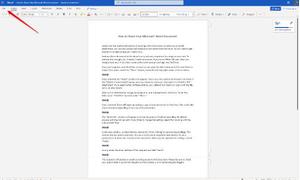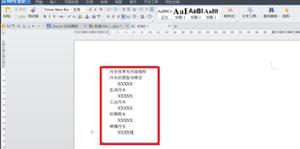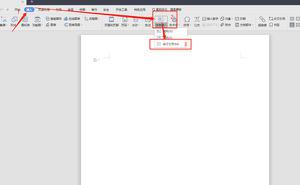如何在iPhone上将PDF文件转换为Word文档

希望与在 Windows PC 上使用 Microsoft Word 的同事共享 iPhone 或 iPad 上的 Pages 文件?由于 Microsoft Word 不支持 .pages 文件格式,因此除非先进行转换,否则他们将无法打开和查看 Pages 文件的内容。
但不用担心,因为 iPad 和 iPhone 版 Pages 提供了转换工具,可让您快速将 Pages 文件导出为 Word 文档和 Word 兼容格式。
只要您使用的是 Apple 设备,无论是 Mac、iPhone 还是 iPad,Apple 的 Pages 应用程序都可以正常工作,但是当您切换到不同的平台时,就会遇到兼容性问题。与 Microsoft Office 不同,iWork 不是跨平台软件,并且仅限于 Apple 设备。
好的一面是,Apple Pages 可以像访问任何其他 Pages 文件一样访问 Word 文档,甚至允许您在几秒钟内将其原生文件格式转换为 Word 文档。还有基于 iCloud 的在 Windows 中打开 Pages 文件的方法,但对于本文,我们将强调从 iOS 或 iPadOS 的 Pages 应用程序直接将文档导出为 Word 格式。
如何在 iPhone 和 iPad 上将 Pages 文件导出为 Word 文档
适用于 iPhone 和 iPad 的 Pages 应用程序应该能够访问您在所有 Apple 设备上创建的所有文档。如果您尚未下载该应用程序,请确保在继续执行以下步骤之前安装它:
- 在 iPhone 或 iPad 上启动 Pages 应用程序。

- 使用“最近”或“浏览”菜单查找需要转换的文档。您需要先点击文件并在 Pages 应用程序中打开它。

- 打开后,点击右上角的“编辑”选项旁边的三点图标以访问更多选项。

- 现在,点击“导出”,如下面的屏幕截图所示。

- 在此特定步骤中,您将能够选择导出文件的文件格式。点击“Word”开始转换。

- 等待几秒钟,直到转换完成。

- 完成后,Pages 会自动在您的屏幕上显示 iOS 共享表。从这里,您可以使用 AirDrop、Mail 或任何其他社交网络应用程序共享文件。或者,如果您想在本地存储 Word 文档,只需点击位于共享表底部的“保存到文件”。

有了它,您已经学会了直接在 iPhone 和 iPad 上将 Pages 文件转换为 Word 文档。
目前尚不清楚为什么微软仍然没有在 Word 中添加对 Pages 文件的原生支持,因为相反的情况是可能的,但至少有针对这些情况的解决方法。如果您要在 Pages 中与 Windows PC 用户共享文档,使用 Word 格式而不是 .pages 可能会更好,以确保其他用户不必面临任何兼容性问题。
这只是将 Pages 文件转换为 Word 文档的众多方法之一。如果您没有安装 Pages 应用程序并且不想下载它进行转换,您仍然可以使用 iCloud或CloudConvert轻松地将 Pages 文件在线转换为 Word 文档。或者,如果您在 Mac 上使用 Pages 应用程序,您可以了解如何在 macOS 上将 Pages 文件另存为 Word 文档。
或者,您可以要求收件人使用 iCloud Web 客户端打开 Pages 文件,该客户端可以在任何带有 Web 浏览器的设备(包括 Windows PC)上访问。他们只需要一个 Apple 帐户,就可以打开它并将Pages 文件导出为 Word 文档,然后在需要时将转换后的文件下载到他们的设备上。
希望您能够使用此内置文件转换功能来避免 Pages 文件的兼容性问题。您对 Microsoft Word 中缺乏对 Pages 文件的支持有何看法?
以上是 如何在iPhone上将PDF文件转换为Word文档 的全部内容, 来源链接: utcz.com/dzbk/920957.html